Immagini avanzate: come cercarle e segmentare i risultati
Quando vogliamo cercare un'immagine su Internet , la cosa più comune è andare su Google e fare una ricerca che, a seconda della necessità, restituisce un gran numero di risultati, ma sapevi che esiste un modo più semplice e più modo efficace per ottenere immagini in questo browser? Mentre leggi, se hai bisogno di una grafica più specifica, Google ha un motore di ricerca di immagini avanzato .
-1632993929.webp)
Il sistema di ricerca avanzata di Google è quello che ti consente di modificare la configurazione di base del browser in modo da ottenere più facilmente ciò che desideri trovare su Internet. Può essere applicato ai diversi tipi di ricerche esistenti, nel caso di esplorazione avanzata delle immagini consente di individuare immagini più specifiche in minor tempo.
Se vuoi trovare le immagini avanzate di cui hai bisogno, prepara il tuo dispositivo e connettiti a una rete WiFi , che attraverso questo articolo ti insegneremo come configurare il browser per esso.
Come cercare immagini avanzate su Google?
Per cercare immagini avanzate, prima di tutto, dovresti sapere che il processo è molto semplice e ti consente di ottenere opzioni fotografiche migliori. I passaggi che devi seguire sono:
1. Inizia la solita ricerca
Il primo passo è avviare una navigazione comune digitando le parole appropriate all'immagine che vuoi trovare nella casella di ricerca di Google.
2. Apri le impostazioni avanzate
Quindi, seleziona l'opzione "Immagini" situata sotto la barra degli indirizzi del browser e premi l'icona di configurazione situata nell'angolo in alto a destra. Tra le opzioni che verranno visualizzate, individuare “Ricerca avanzata” e premerlo.
3. Scrivi le specifiche della tua ricerca
Premendo "Ricerca avanzata" verrà caricata una pagina in cui è possibile dettagliare tutte le specifiche di ricerca, come le parole che si desidera includere o escludere durante la scansione, dimensioni dell'immagine, colori, formato, utilizzo del copyright ecc.
Un altro modo per accedere alle impostazioni avanzate durante la ricerca di immagini su Google è premendo “Strumenti” sotto la barra degli indirizzi del browser, una volta che ci si trova nella sezione delle immagini. In questo modo, anche se non potrai visualizzare tutti gli strumenti di configurazione , potrai regolare la tua ricerca con alcune opzioni avanzate.
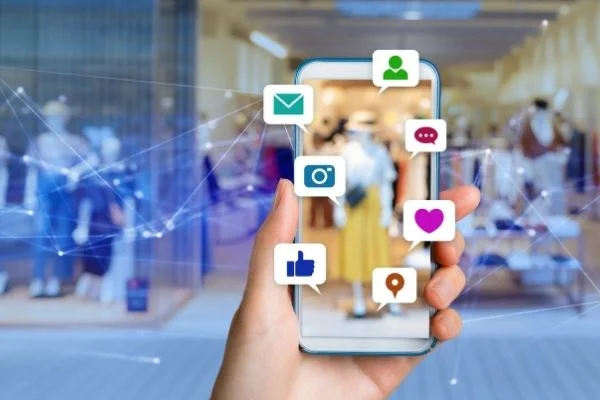
Compila i filtri di ricerca avanzata delle immagini...
La sezione " ricerca immagini avanzata " a cui puoi accedere in Google seguendo i passaggi precedenti è divisa in due sezioni:
- Il primo si chiama "Mostra immagini contenenti...".
- Il secondo, molto più intuitivo, poiché viene completato con un sistema di selezione delle opzioni, si chiama "Limita i risultati entro..."
Per riempirli devi tenere conto di:
Parte I
- Prima casella: in questa parte devi scrivere tutte quelle parole che vuoi includere nell'esplorazione, possono essere diversi termini che descrivono ciò che stai cercando o parole specifiche.
- Secondo riquadro: qui puoi inserire altri termini oltre a quelli che hai già inserito nel riquadro precedente. Il vantaggio a questo punto è che puoi specificare se vuoi cercare esattamente ciò che indica il testo, mettendo un segno positivo all'inizio della parola (+), oppure se vuoi cercare ciò che il testo e altre immagini correlate dire, mettendo le parole tra virgolette (“”).
- Terzo riquadro: questa sezione ti permetterà di chiarire se vuoi che le tue immagini avanzate contengano uno o due oggetti. Se vuoi che ne appaia uno, dovrai separare ogni parola con il comando "OR", oppure utilizzare il segno seguente "|", ma se desideri che due elementi appaiano nella stessa immagine, devi utilizzare l'"AND ” comando.
- Quarto riquadro: finalmente qui puoi mettere le parole che non vuoi includere nella tua ricerca, quelle che vuoi che il browser ignori completamente. Affinché le informazioni siano valide, è necessario inserire un trattino (-) prima della prima lettera di ogni parola.
Seconda parte
Ci sono opzioni per limitare il numero di risultati, sotto un semplice sistema di selezione con il quale è possibile stabilire:
- La dimensione dell'illustrazione o della fotografia , ovvero se richiedi che sia grande, media o piccola, e anche il peso che viene misurato in pixel o megapixel.
- Il colore principale dell'immagine o, se preferisci, il totale. Allo stesso modo, se vuoi l'immagine in bianco e nero, puoi anche limitarla.
- Il tipo di immagine, cioè se vuoi un'immagine fotografica, animata o di altro tipo.
- La regione della fonte dell'immagine, potendo anche limitare qualche provincia o simili.
- Il dominio da cui vogliamo selezionare l'immagine.
- Il formato dell'immagine o il tipo di file, che può essere gif, jpg, tra gli altri.
- I diritti d'uso, in modo da poter utilizzare liberamente l'immagine in un blog o simili.
Puoi anche cercare su Google usando le immagini
Un altro ottimo modo per cercare immagini avanzate su Google è utilizzare altre immagini, per le quali dovrai seguire questi passaggi:
Se hai ottenuto l'immagine da un sito web:
- Apri Google e vai al sito Web in cui è pubblicata l'immagine che desideri utilizzare.
- Fai clic con il pulsante destro del mouse sull'immagine e fai clic sull'opzione "Cerca questa immagine su Google".
- Attendere il caricamento del popup della nuova scheda e rivedere i risultati della ricerca .
Se l'immagine è tra i risultati di una ricerca su Google :
- Trova l'immagine di riferimento su "images.google.com". Se hai già l'immagine a portata di mano, salta questo passaggio.
- Clicca sull'immagine e attendi il caricamento dell'anteprima.
- Quindi, premi la prima icona nell'angolo in alto a sinistra dell'immagine (Ricerca visiva) e fai clic sulla lente di ingrandimento che apparirà sotto di essa.
-1632993927.webp)
Perché le ricerche avanzate di immagini?
Se stai cercando un'immagine particolare perché devi farne una stampa o inserirla in un'indagine specifica, ecco alcuni dei motivi per cui dovresti scegliere l'opzione di ricerca avanzata per trovarli.
- Trovare queste opzioni avanzate è facile.
- Potrai trovare tutto ciò che cerchi, dalle immagini dei motori ai paesaggi e personaggi, oltre a foto o immagini meccaniche avanzate.
- La varietà di opzioni è molto ampia, quindi sarai in grado di utilizzare immagini nuove e diverse.
- Specificando le caratteristiche delle immagini avanzate che stai cercando, puoi risparmiare tempo di navigazione.
Alternative a Google per cercare immagini avanzate
Oltre a Google, alcuni motori di ricerca che puoi utilizzare per trovare immagini avanzate su Internet sono:
- Pinterest : è un social network che funge da motore di ricerca visivo oggi ben noto per le migliaia di immagini che puoi trovare con il suo aiuto, utilizzando testo o altre immagini come riferimento. Il grande vantaggio che offre è la possibilità di collegarsi con Google.
- Picsearch : è abbastanza semplice ma efficace, poiché inserendo le parole chiave giuste nel suo motore di ricerca puoi trovare migliaia di immagini. Come Google, ti consente di filtrare le immagini per colore, autorizzazioni e dimensioni.
- Bing Image Search : anche il browser di Microsoft è un buon motore di ricerca, dove si possono cercare immagini di temi diversi e filtrarle in base al tipo di grafica.
-1632993929.webp)
Allenati con Euroinnova
Ampliare le tue conoscenze e i tuoi studi è un punto che dovresti sempre considerare, motivo per cui Euroinnova Business School , pensando sempre al tuo benessere e alla tua formazione, ha progettato corsi , master e specializzazioni per te da fare online. Se vuoi saperne un po' di più sul mondo di Internet, dell'informatica e dei suoi strumenti o aree affini, Euroinnova ti dà la possibilità di farlo.
Approfitta di questa opportunità e naviga nel nostro sito Web per apprendere più di 19.000 corsi online approvati dalle migliori università in Spagna che ti offriamo.
Corsi relativi alla fotografia digitale
-1632993929.webp)
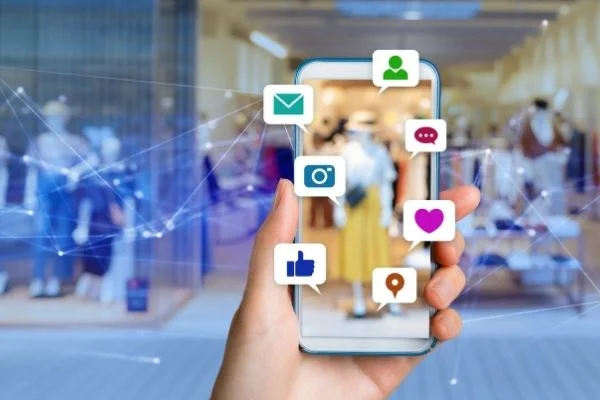
-1632993927.webp)
-1632993929.webp)
